Värit ovat onnistuneen suunnittelun ydin. Inkscapeissa sinulla on mahdollisuus valita, sovittaa ja käyttää värejä haluamallasi tavalla objekteihin. Tässä oppaassa opastetaan vaihe vaiheelta erilaisia tapoja valita ja säätää värejä Inkscapessa. Tulet huomaamaan, miten voit parantaa suunnitteluasi laajalla värivalikoimalla.
Tärkeimmät havainnot
- Värien valinta tapahtuu väripaletin ja järjestelmän lisäväripalettien avulla.
- Voit soveltaa värejä suoraan objekteihin ja lisätä ääriviivoja.
- Saatavilla on erilaisia väri- ja läpinäkyysäätimiä, joiden avulla voit muokata objektiesi ulkonäköä tarkasti.
- Pipetillä voit napata värejä suoraan kuvista, mikä antaa sinulle suuren joustavuuden.
- On mahdollista luoda omia väripaletti, vaikka tämä saattaa olla hieman monimutkaista.
Vaihe-vaiheelta-opas
Jotta voisit valita värejä Inkscapessa tehokkaasti ja soveltaa niitä, seuraa näitä vaiheita:
Aloita valitsemalla objekti, esimerkiksi suorakulmio. Vedä suorakulmio työtilalle suorakulmatyökalulla. Voit esimerkiksi luoda yksinkertaisen harmaan suorakulmion ja soveltaa värejä siihen.
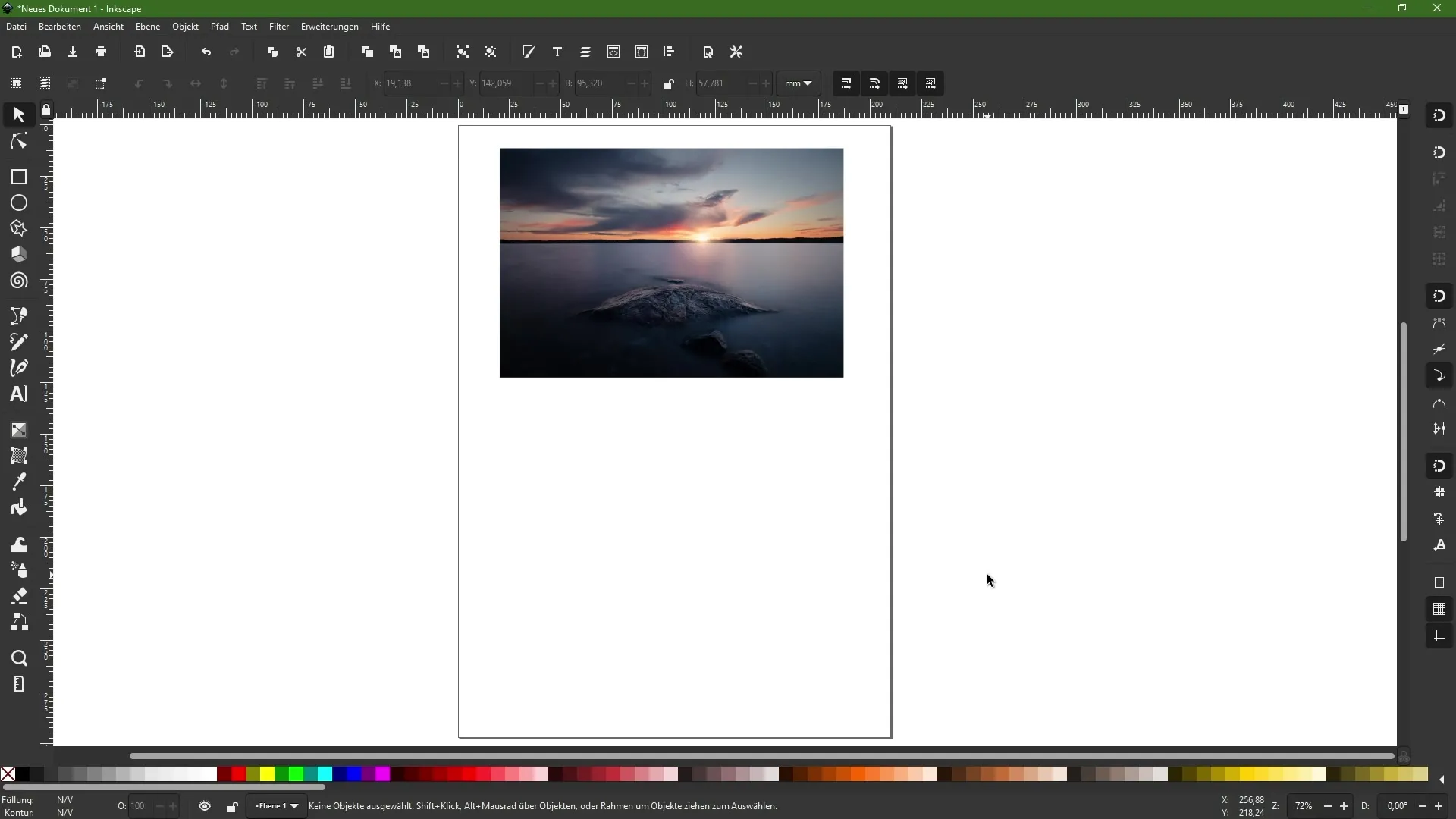
Kun suorakulmio on valittuna, katso värivalikkoa alareunassa. Valitse haluamasi väri. Tämä väri määrittyy heti objektin täyttöväriksi. Näet myös tilapalkista täyttövärin. Voit vaihtaa täyttöväriä milloin tahansa.
Lisätäksesi ääriviivan, pidä Shift-näppäintä painettuna ja klikkaa haluamaasi ääriviivaväriä valikossa. Tämä asettaa ääriviivan objektin ympärille. Jos haluat poistaa ääriviivan, voit tehdä sen pitämällä Shift-näppäintä painettuna ja klikkaamalla X:ää värivalikossa. Tämä poistaa nykyisen ääriviivan kokonaan.
Sama koskee objektin täyttöväriä. Jos haluat poistaa täytön, valitse objekti ja klikkaa X:ää värivalikossa. Objekti pysyy, mutta sillä ei ole täyttöä eikä ääriviivaa.
Perinteisen väripaletin lisäksi voit näyttää muitakin väripaletit. Klikkaa sen vieressä olevaa nuolisymbolia saadaksesi yleiskuvan muista väripaletista. Näet enemmän värejä samalla kertaa mukauttamalla näkyvän alueen valinnan tiedoilla Värikentät.
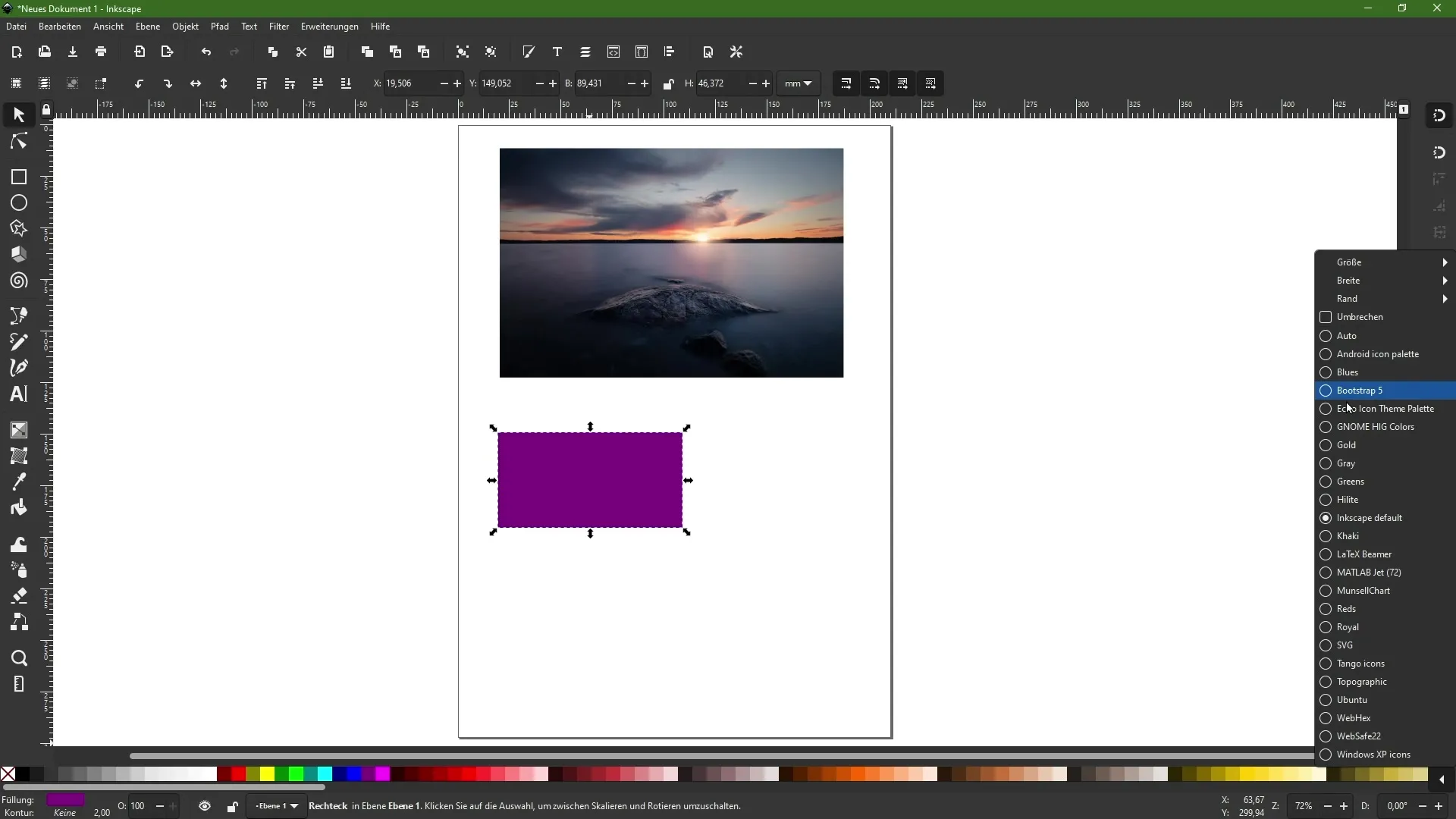
Todellisen hallinnan väreistä saat avaa väripyörän. Klikkaa työkalupalkissa olevaa kuvaketta avataksesi täyttö- ja ääriviivojen ohjauspaneelin. Siellä voit mukauttaa täyttöväriä, ääriviivaväriä ja ääriviivien kuviota. Sinulla on erilaisia vaihtoehtoja määritellä täyttöjä ja valita väriasteikkoja.
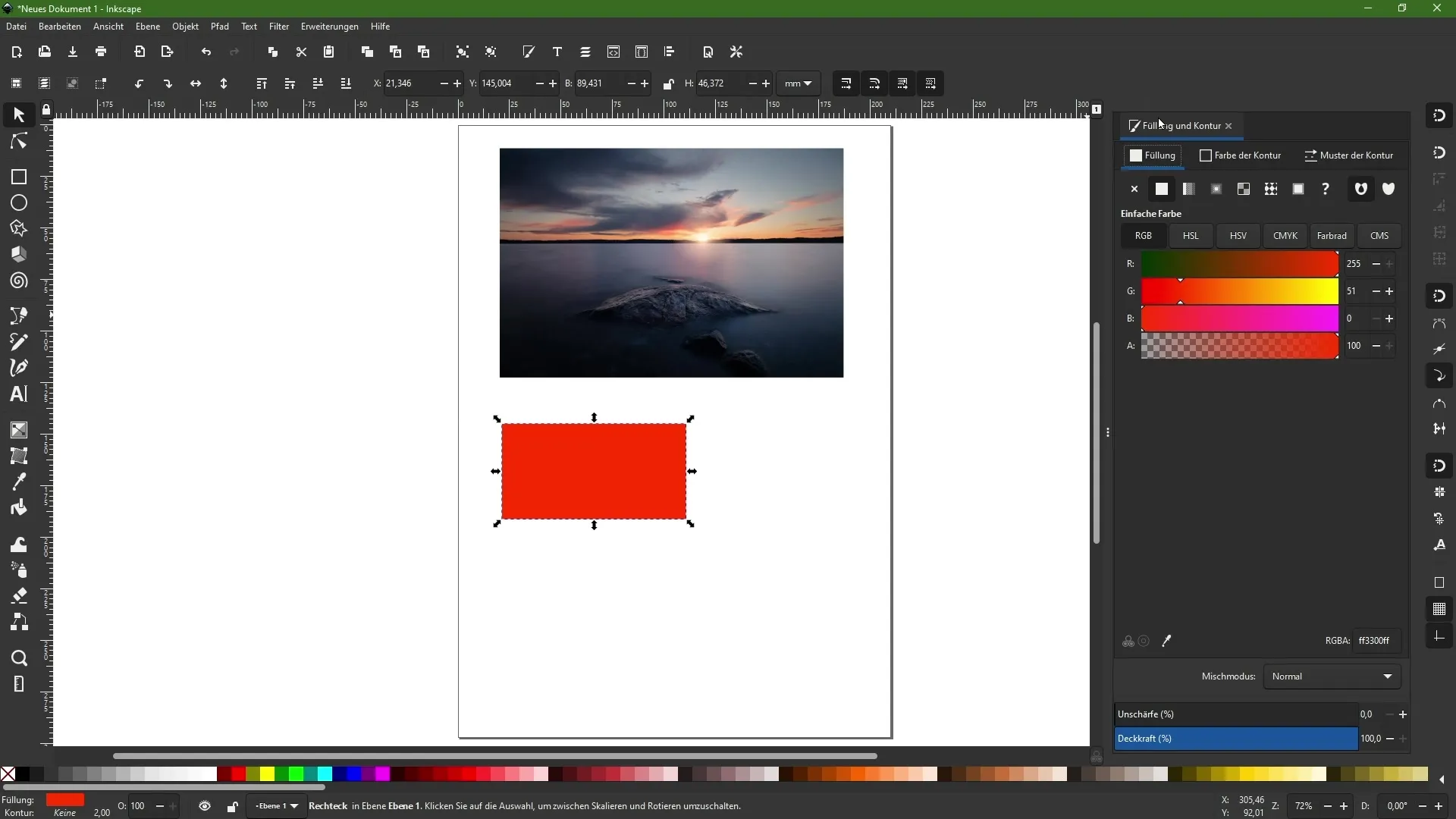
Käytä RGB-, HSL- tai CMYK-arvoja määrittääksesi tarkat värisävyt. Erityisesti väripyörä mahdollistaa eri sävyjen visuaalisen valinnan ja niiden kyllästymisen ja kirkkauden säätämisen. Kokeile säätimiä löytääksesi täydellisen värin suunnittelullesi.
Objektin läpinäkyvyyden muuttamiseksi voit käyttää läpinäkyysasteen säädintä. Muista, että läpinäkyysasteen vähentäminen vaikuttaa vain tällä hetkellä valittuun objektiin, kun myöhemmin työskentelet tasojen kanssa, tämä saattaa toimia eri tavalla.
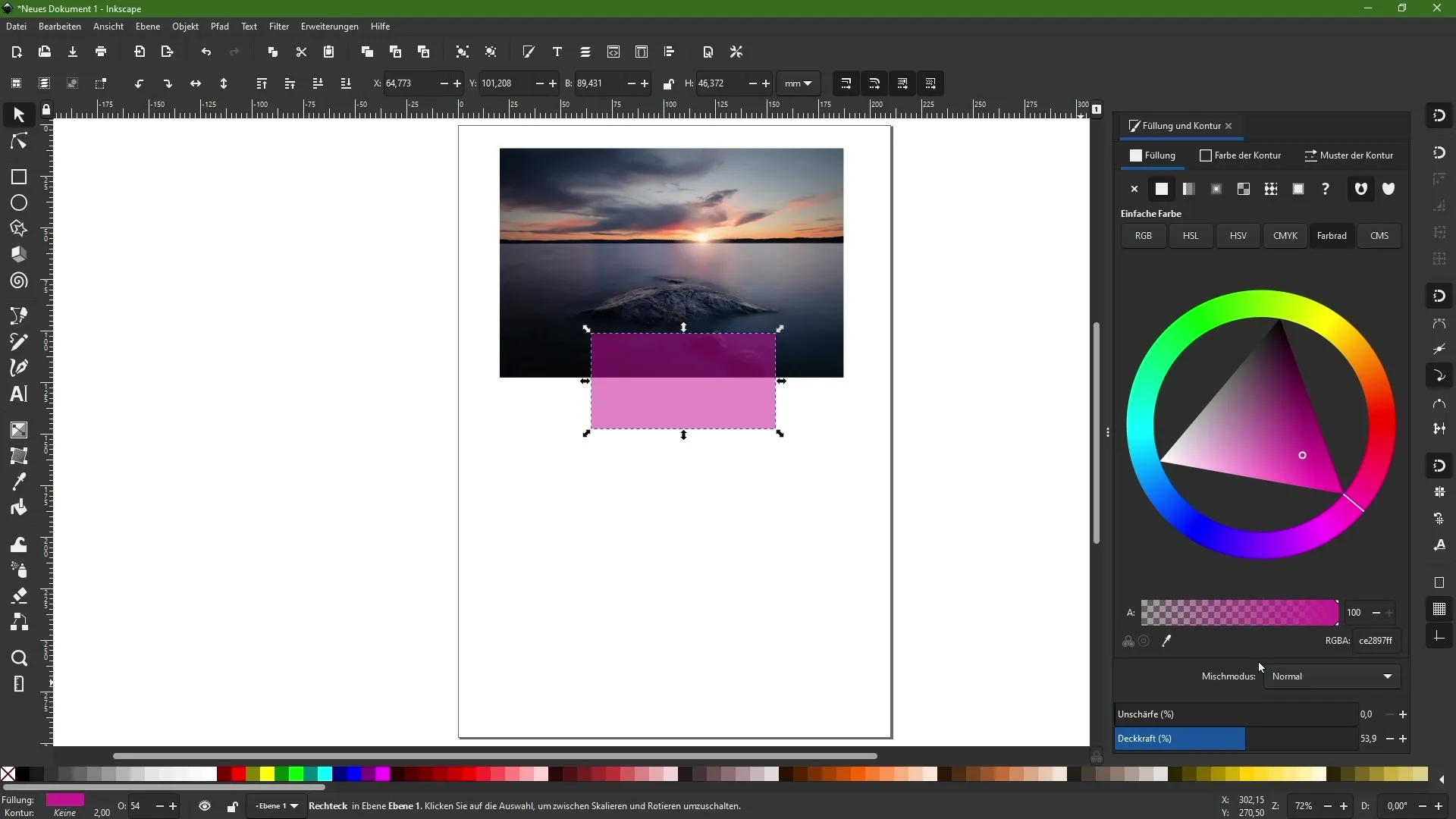
Jos haluat lisätä ääriviivan, voit säätää vain sen läpinäkyvyyttä. Tämä tarkoittaa, että täyttö ja ääriviiva voivat olla eri läpinäkyysasteella, mikä tarjoaa joustavia suunnittelumahdollisuuksia.
Toinen hyödyllinen toiminto on pipetti. Valitse pipettisymboli vaihtaaksesi kursoria. Klikkaa sitten työtilan aluetta tai kuvaa napataksesi värin. Tämä väri sovelletaan heti valittuun objektiin. Voit myös vetää pienen ympyrän napatakseksi tietyn kuvan alueen keskiväriä.
Oman väripaletin luominen Inkscapessa voi olla monimutkaista. Tämä vaatii ulkoisten tiedostojen ja arvojen käyttöä, mikä ei usein ole intuitiivista aloittelijoille. Muista tämä erityisesti, jos työskentelet paljon värien kanssa.
Yhteenveto
Tässä oppaassa opit valitsemaan, käyttämään ja mukauttamaan värejä Inkscape-ohjelmassa. Suorasta värivalikoimasta ääriviivojen käyttöön ja väripyörän sekä pipetin mahdollisuuksiin sinulla on nyt työkalut suunnittelujesi elävöittämiseen ja houkuttelevaksi tekemiseen.
Usein kysytyt kysymykset
Miten voin poistaa objektin täytön?Valitse objekti ja napsauta väripaletissa olevaa X:ää.
Miten lisään ääriviivan?Pidä Vaihto-näppäintä alhaalla ja napsauta haluttua ääriviivaväriä väripaletissa.
Miten voin valita värin kuvasta?Valitse pipetti ja napsauta haluamaasi väriä kuvasta ottaaksesi sen käyttöön.
Voinko luoda oman väripaletin?Kyllä, se on mahdollista, mutta se vaatii ulkoisia tiedostoja eikä ole erityisen intuitiivinen.
Miten muutan objektin läpinäkyvyyttä?Käytä täyttöikkunassa läpinäkyvyyden säädintä.


